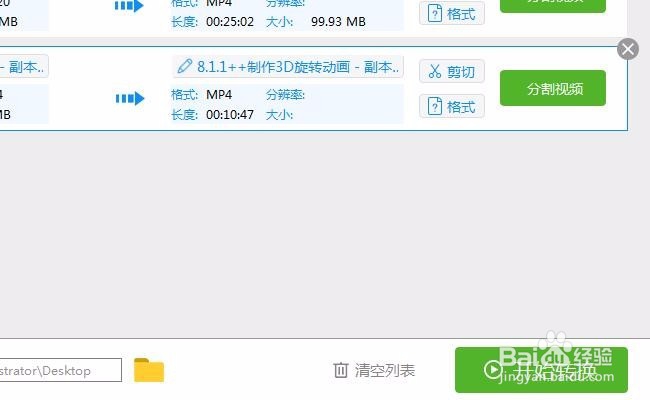1、首先下载安装今天用到的视频转换器,然后运行。这款软件界面简洁,操作简单,很适合新手使用。
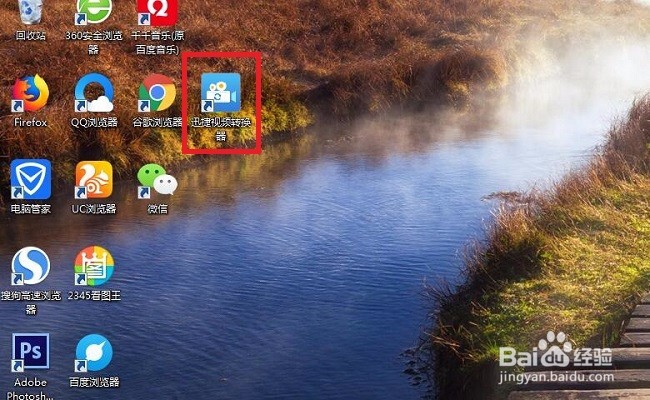
2、点击转换器上的“分割视频”按钮进入视频截取界面,然后再点击新界面中的“添加文件”按钮,在打开对话框中选择要进行剪切的视频素材,然后点击“打开”按钮,视频文件就添加完成了。

3、进入到视频截取界面,这里的截取方式有两种。第一种,拖动播放进度条上的开始截取滑块和结束截取滑块来设置截取时间。第二种则是在界面上输出精确的开始截取时间和结束截取时间。两种方法都行,然后点击“确定”。

4、截取区域间的视频是要保留下来的视频,其它的视频内容则会去掉。设置好截取时间后回到软件主界面,在输出格式后面选择视频输出的格式,我这里选择的为MP4格式。

5、然后点击下方的“自定义”按钮设置输出参数。对照原视频的参数信息来进行相关的设置。其实小编觉得主要的就是视频编码、比特率、分辨率以及帧数,设置完成后点击“确定”。

6、返回软件主界面,自行设置输出视频的保存位置,然后点击右下角的开始转换按钮。视频在转换的时候会有相关的输出进度,只需要等转换输出完成即可。转换完成后即可查看输出视频效果了。